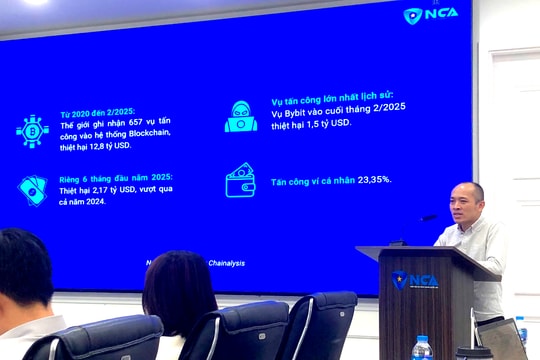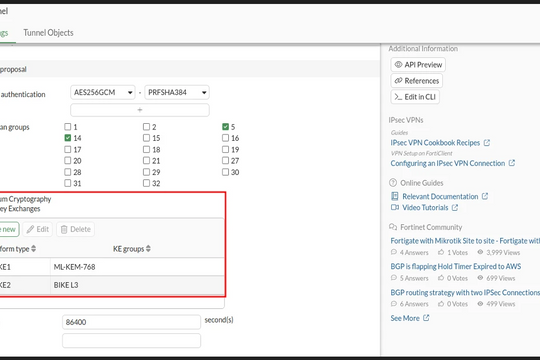Tính năng này cho biết bạn đã online cách đây bao lâu, chẳng hạn như "Hoạt động 2 giờ trước" hoặc "Hoạt động 5 phút trước" và dấu chấm màu xanh lá cây xuất hiện bên cạnh ảnh profile khi bạn đang online. Tin nhắn trực tiếp trên Instagram cũng có các cập nhật hoạt động “nhìn thấy” và “đang gõ” trong các cuộc trò chuyện. Nó khá giống với Facebook Messenger.
Các tài khoản doanh nghiệp, có thể hưởng lợi từ tính năng theo dỡi hoạt động này để hiện thị là họ đang online và sẵn sàng trò chuyện với những khách hàng tiềm năng đang có những câu hỏi cần được trả lời. Bạn cũng có thể muốn bạn bè hoặc những người theo dõi biết rằng bạn đang online vào những thời điểm nhất định trong ngày để họ có thể theo dõi những bài post mới hoặc trò chuyện với bạn.

Nhưng đối với nhiều người khác, đây là một điều phiền toái lớn. Họ không muốn công bố trạng thái hoạt động trên Instagram của mình bởi vì xâm phạm đến không gian riêng tư của họ, công việc của họ. May mắn thay, bạn có thể tắt tính năng này. Dưới đây là cách ẩn trạng thái hoạt động của bạn trên Instagram.
Tắt trạng thái hoạt động:

Bước 1: Ấn vào biểu tượng cá nhân của bạn. Bạn có thể tìm thấy biểu tượng này ở góc dưới cùng bên phải trong cửa sổ Instagram của bạn.
Bước 2: Bây giờ bạn sẽ ở trang cá nhân, nơi bạn có thể xem các chỉ số cơ bản về tài khoản Instagram của mình. Chọn Cài đặt ở góc trên bên phải của màn hình. Trên điện thoại Android, biểu tượng Cài đặt này trông giống như ba chấm dọc. Trên iOS, đó là biểu tượng bánh răng.

Bước 3: Cuộn xuống cho đến khi bạn tìm thấy phần "An ninh và Bảo mật". Ở đây, chọn "Trạng thái hoạt động" và bạn sẽ thấy tính năng "Hiển thị trạng thái hoạt động". Theo mặc định, tính năng này thường được bật. Tắt tính năng này và bạn đã ẩn được trạng thái hoạt động của mình.
Lưu ý:
Khi tính năng hiển thị trạng thái hoạt động được tắt, trạng thái hoạt động của bạn sẽ không bao giờ xuất hiện cho bất kỳ ai khác trên Instagram. Nhưng điều đó có nghĩa là bạn sẽ không thể nhìn thấy trạng thái hoạt động của bất kỳ ai khác, vì vậy, bạn cũng tự hạn chế bản thân.
Tuy nhiên, nếu bạn thực sự cảm thấy khó chịu bởi tính năng này, có lẽ bạn không bận tâm đến việc không sử dụng nó hoàn toàn. Nhưng nếu một lúc nào đó bạn thực sự muốn xem trạng thái hoạt động của một người khác, bạn luôn có thể bật tính năng Hiển thị hoạt động trong một thời gian ngắn để bạn có thể kiểm tra trạng thái của một người bạn, khách hàng hoặc cá nhân khác rồi tắt nó đi.
Nếu bạn xem qua các tính năng cài đặt của Instagram, bạn sẽ nhận thấy nhiều tính năng bảo mật mà bạn có thể tắt bật. Những tính năng này bao gồm kiểm soát nhận xét, cách ảnh của bạn được xử lý, xác thực tài khoản qua hai bước để ngăn chặn tấn công, xóa người theo dõi và hơn thế nữa. Nếu bạn thực sự lo lắng về việc bị theo dõi trên Instagram hoặc yêu thích sự riêng tư của bạn, bạn nên xem xét các tính năng này và tắt bật chúng sao cho phù hợp.